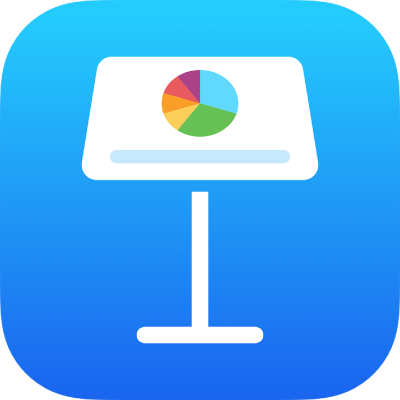
Táblázat hozzáadása vagy törlése az iPad Keynote appjában
Táblázat hozzáadásakor több előre megtervezett, a témához illő stílus közül választhat. Egy táblázat hozzáadása után testre szabhatja a táblázat megjelenését.
Új táblázat hozzáadása
Nyissa meg a Keynote appot
 az iPaden.
az iPaden.Nyisson meg egy prezentációt, majd koppintson a
 gombra az eszközsoron.
gombra az eszközsoron.A további stílusopciókat jobbra és balra legyintve jelenítheti meg.
Koppintson a diához hozzáadni kívánt táblázatra.
Ha tartalmat szeretne hozzáadni egy cellához, koppintson duplán a cellára, majd kezdjen el írni. Ha végzett, a billentyűzet bezárásához koppintson a
 gombra.
gombra.Végezze el az alábbi műveletek valamelyikét:
Táblázat áthelyezése: Koppintson a táblázatra, majd húzza el a
 a bal felső sarokban.
a bal felső sarokban.Sorok hozzáadása vagy eltávolítása: Koppintson a táblázatra, a táblázat bal alsó sarkában található
 gombra, majd koppintson a nyilakra.
gombra, majd koppintson a nyilakra.Táblázat átméretezése: A táblázat méretarányos átméretezéséhez koppintson a táblázatra, koppintson a
 a bal felső sarokban, majd húzza el a jobb alsó sarokban lévő kék pontot.
a bal felső sarokban, majd húzza el a jobb alsó sarokban lévő kék pontot.A váltakozó sorszín beállításának módosítása: Koppintson a táblázatra, koppintson a
 gombra, majd a Táblázat elemre, végül pedig kapcsolja be vagy ki a Váltakozó sorszín beállítást.
gombra, majd a Táblázat elemre, végül pedig kapcsolja be vagy ki a Váltakozó sorszín beállítást.Táblázat megjelenésének módosítása: Koppintson a táblázatra, majd a
 gombra, és használja a formázási vezérlőket a módosítások elvégzéséhez.
gombra, és használja a formázási vezérlőket a módosítások elvégzéséhez.
Átmásolhat táblázatokat más prezentációkból, vagy a Pages vagy Numbers appból is.
Táblázat létrehozása meglévő cellákból
Ha egy meglévő táblázat celláiból hoz létre egy új táblázatot, akkor a rendszer nem átmásolja, hanem áthelyezi az eredeti cellaadatokat. Az eredeti táblázatban üres cellák maradnak, amelyeket törölhet.
Nyissa meg a Keynote appot
 az iPaden.
az iPaden.Nyisson meg egy prezentációt, majd jelölje ki azokat a cellákat, amelyek az új táblázat létrehozásához használni kívánt adatokat tartalmazzák.
Érintse meg hosszan a kijelölést, amíg a cellák ki nem emelkednek a táblázatból, majd húzza őket egy új helyre a dián.
Ha az eredeti táblázatból törölni szeretné az üres cellákat, jelölje ki őket, majd koppintson a Törlés elemre.
Táblázat törlése
Nyissa meg a Keynote appot
 az iPaden.
az iPaden.Nyisson meg egy táblázattal rendelkező prezentációt, koppintson a táblázatra, koppintson a
 fogantyújára a bal felső sarokban, majd koppintson a Törlés gombra.
fogantyújára a bal felső sarokban, majd koppintson a Törlés gombra.
Táblázat másolása és beillesztése
Nyissa meg a Keynote appot
 az iPaden.
az iPaden.Nyisson meg egy táblázattal rendelkező prezentációt, koppintson a táblázatra, majd koppintson a
 a bal felső sarokban.
a bal felső sarokban.Koppintson a Másolás parancsra.
A táblázat kijelölésének törléséhez koppintson egyszer, majd koppintson oda a képernyő szélén, ahol meg szeretné jeleníteni a táblázatot, és koppintson a Beillesztés elemre.